HYDRA Administrator
- Pagina iniziale
- Accesso e login
- FAQ
- Le schede principali
- Dashboard
- Priscilla CMS
- CRM
- Anagrafica associazioni affiliate / clienti / fornitori
- Shop
- Attività
- Amministrazione
- Documenti
- Tesseramento
- Convenzioni
- Raccolta fondi
- Impostazioni
- Analitica
- Comunicazione
- Profilo
- ADM
- Comunità Energetiche (CER)
- Attestati socio
- Rendicontazione
- Banca dati
- Preferenze
- Plugin HYDRA x Wordpress
Tipologia tessera
Creato il: Giovedì 06 Giugno 2024 15:34 - Ultima modifica: Mercoledì 26 Marzo 2025 12:22
Tesseramento -> TIPOLOGIA TESSERA consente di configurare tutte le tipologie di tessere sottoscrivibili dai soci. Per ogni tipologia è possibile definire:
- Nome della tessera
- Costo
- Immagine frontale e, se prevista, immagine del retro
- Grafica attestato
- Email di benvenuto
- Donazione libera
Per creare una nuova tipologia cliccare su “Aggiungi Tipologia Tessera”, oppure modificare una tipologia già esistente cliccando sull’icona di modifica accanto al nome.
Grafica tessera
Nel campo “Immagine tessera” è possibile caricare il file grafico del fronte tessera.
Le specifiche richieste sono:
- Dimensioni: 1016 × 638 pixel
- Risoluzione: 72 dpi
- Formato: PNG
È possibile caricare anche un’immagine per il retro della tessera, se previsto.
Nel tab “Grafica Tessera”, è disponibile anche un campo per personalizzazioni avanzate tramite codice HTML.
Email di Benvenuto
Al momento della sottoscrizione o rinnovo, il sistema può inviare in automatico un’email di benvenuto al socio.
Per personalizzare questa email:
- Compilare i campi “Oggetto E-mail di benvenuto” e “Testo E-mail di benvenuto”
- Il campo testo supporta formattazione base
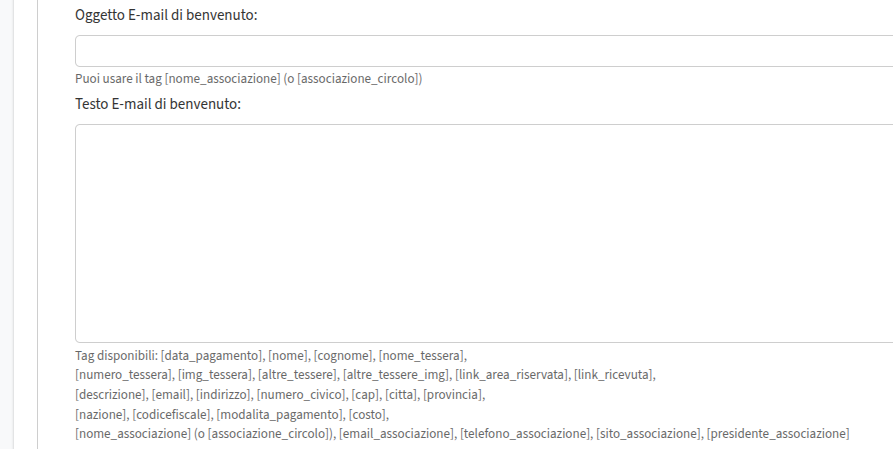
Donazione libera
È possibile offrire ai soci l’opportunità di effettuare una donazione libera in fase di sottoscrizione della tessera.
Per attivare questa opzione, è sufficiente spuntare “Permette donazione libera” all’interno della configurazione della tipologia.

GRAFICA ATTESTATO
Nel tab “Grafica Attestato” è possibile personalizzare il certificato/attestato che viene rilasciato al socio in base alla tipologia di tessera.
Personalizzazione grafica
- Cliccare “Sfoglia” per selezionare l’immagine da usare come sfondo dell’attestato.
- Il file verrà caricato solo dopo aver cliccato su SALVA (pulsanti in alto e in basso a sinistra).
- L’immagine dovrebbe contenere una cornice e i loghi dell’associazione nella parte alta.
Personalizzazione del testo
Il campo “Template attestato” permette di inserire il testo personalizzato.
È supportato il linguaggio Markdown per la formattazione, e si possono usare i seguenti tag dinamici:
{{ socio.nome }}, {{ socio.cognome }}, {{ socio.datanascita|date:'d-m-Y' }},
{{ socio.luogonascita }}, {{ attestato_valido_dal }}, {{ attestato_valido_al }},
{{ circolo.name }}, {{ tessera.tipologia.nome }}, {{ tessera.get_livello_display }},
{{ firma_responsabile_atti_nome }}, {{ firma_responsabile_atti.url }}, {{ documenti_luogo }}
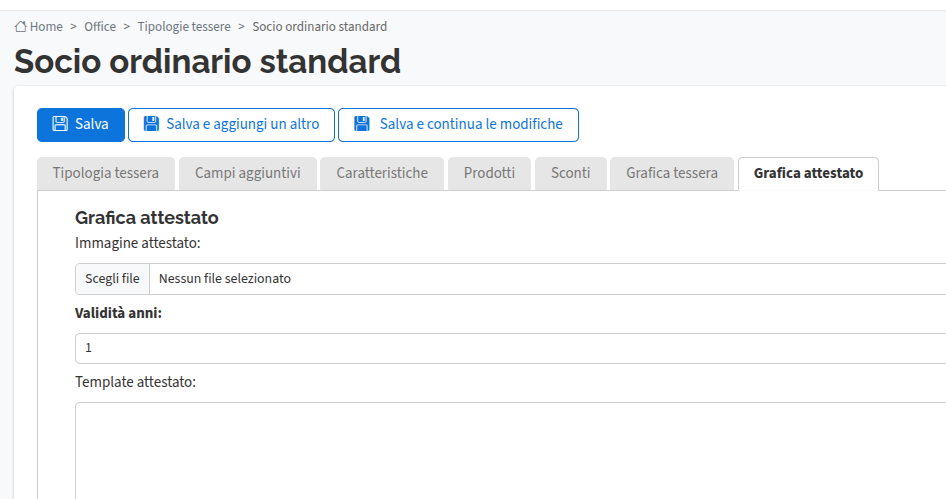
Al momento non è presente una funzione di anteprima, ma è necessario rilasciare un attestato per visualizzarlo.
Per rilasciare un attestato:
- Vai in Impostazioni > Attestati Rilasciati
- Visualizza gli attestati già rilasciati
- Clicca su “Aggiungi registrazione attestato” in alto a destra per generarne uno nuovo
Tipologie tessera hydra “Multi-Associazione”
Nelle installazioni di Hydra multi-associazione, ogni affiliato può personalizzare le proprie tessere (es. aggiungere un logo, modificare il prezzo), mantenendo però il collegamento con la tipologia principale.
Come personalizzare una tessera per un’associazione affiliata:
- Vai su Anagrafiche > Tutte le anagrafiche
- Clicca sul numero a sinistra per accedere alla scheda dell’affiliato
- Apri il tab “Tipologia Tessera”
- Clicca su “Aggiungi”
- Seleziona la tipologia base da personalizzare
- Compila solo i campi che vuoi modificare (nome, costo, immagine, ecc.)
- Carica una nuova immagine tessera (formato PNG, 1016 × 638 px) oppure il logo dell’associazione che verrà sovrapposto
- Clicca Salva
Questa funzione consente agli affiliati di mantenere un’identità grafica propria, rispettando gli standard generali dell’affiliante.